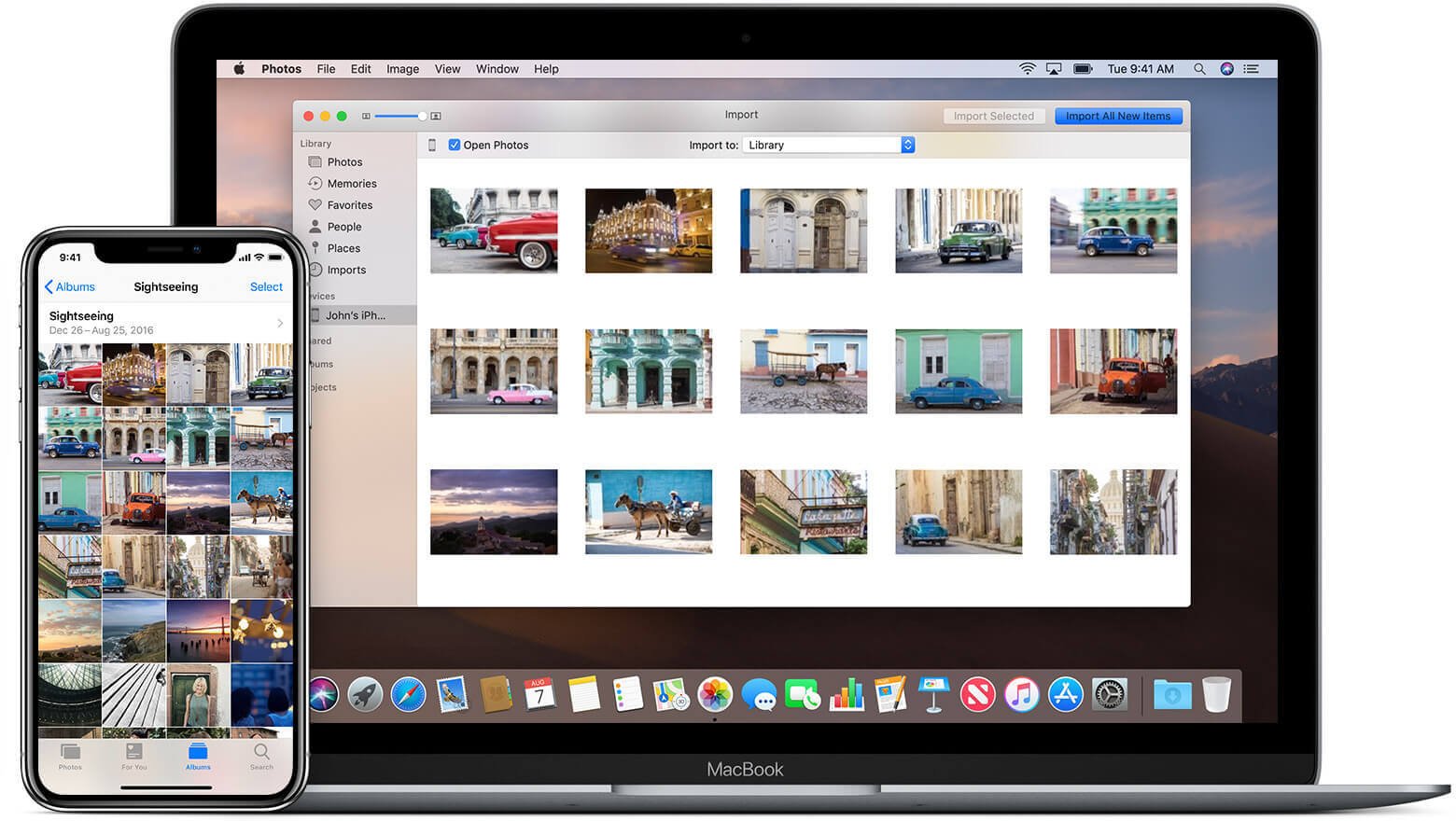Cilvēkiem patīk fotografēt katru svarīgu mirkli, piemēram, kāzas, ģimenes dienas, izlaidumus, draugu salidojumus utt. Izmantojot jaunāko iPhone (iPhone 14 Pro Max/14 Pro/14), fotoattēlus un videoklipus uzņēma tā kamera, lai pavadiet brīnišķīgu laiku savā iPhone, un jūs nevēlaties tos pazaudēt jebkurā laikā. Laiku pa laikam jūs varat atklāt, ka fotoattēli ir aizņēmuši pārāk daudz vietas jūsu iPhone tālrunī, vai arī jūs baidāties negaidīti pazaudēt fotoattēlus.
Jums var būt nepieciešams: Kā atbrīvot vairāk vietas operētājsistēmā Mac
Šādā gadījumā jums vajadzētu pārsūtīt savus fotoattēlus no sava iPhone uz Mac, lai dublētu savus iPhone fotoattēlus. Šeit mēs iepazīstināsim ar 4 veidiem, kā pārsūtīt fotoattēlus no iPhone uz Mac. Jums jāspēj atrast sev labāko veidu.
Kā pārsūtīt fotoattēlus no iPhone uz Mac, izmantojot lietotni Photos/iPhoto
Fotoattēli, kas uzņemti ar iPhone, iPad vai iPod touch, ir ērts veids, kā izmantot lietotni Photos, lai fotoattēlus pārsūtītu tieši uz Mac.
1. darbība. Savienojiet savu iPhone ar Mac
Kad iPhone ir savienots ar Mac, lietotne Fotoattēli parasti tiek palaista automātiski. Ja nē, varat palaist lietotni Fotoattēli palaišanas panelī.
2. darbība. Importējiet fotoattēlus Mac datorā
Programmas Photos augšdaļā noklikšķiniet uz “Importēt” un pēc tam atlasiet fotoattēlus, kurus vēlaties pārsūtīt. Kad esat atlasījis visus fotoattēlus, varat noklikšķināt uz opcijas "Importēt atlasītos" vai "Importēt visus jaunos fotoattēlus", lai fotoattēlus pārsūtītu uz savu Mac datoru.

Piezīme. Lietotni Fotoattēli atjaunina iPhoto, ja jūsu macOS ir Mac OS X Yosemite vai jaunāka versija. Ja jūsu Mac darbojas ar Mac OS X Yosemite vecāku versiju, varat to izdarīt, izmantojot iPhoto, veicot līdzīgas darbības.
Kā pārsūtīt fotoattēlus no iPhone uz Mac, izmantojot iCloud fotoattēlu bibliotēku
Ja vēlaties sinhronizēt fotoattēlus, kas uzņemti ar jūsu iPhone kameru, varat izmēģināt šo veidu, ja savā iPhone tālrunī esat iespējojis iCloud. Varat veikt tālāk norādītās darbības.
- Savā iPhone tālrunī atveriet iestatījumu.
- Noklikšķiniet uz sava Apple ID un ievadiet savu iCloud.
- Ievadiet fotoattēlus lietotnēs, izmantojot iCloud sarakstu. Pēc tam ieslēdziet iCloud fotoattēlu bibliotēku (iCloud Photos virs iOS 12).
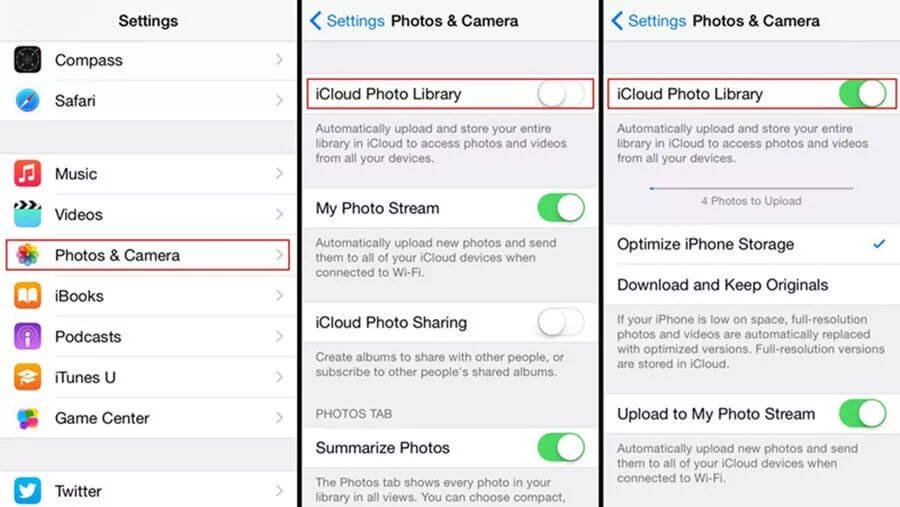
Kad esat iespējojis iCloud fotoattēlu bibliotēku, jums vajadzētu veikt tos pašus iestatījumus savā Mac datorā. Vispirms noklikšķiniet uz Apple ikonas augšējā kreisajā stūrī. Pēc tam dodieties uz Sistēmas preferences> iCloud. Kad esat pierakstījies iCloud kontā ar to pašu Apple ID, attiecīgajās sadaļās redzēsit augšupielādētos fotoattēlus no sava iPhone.
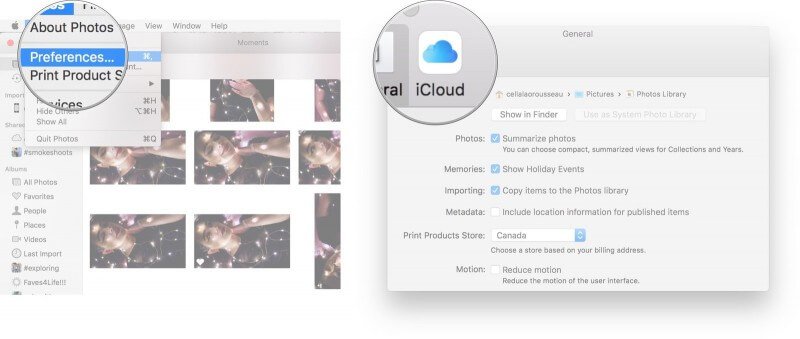
Piezīme. Tā kā esat iespējojis iCloud fotoattēlu bibliotēku, jums jāņem vērā, ka jebkuras izmaiņas (jaunas pievienotas, dzēstas vai dublikāti) vienā no jūsu Apple ierīcēm tiks automātiski sinhronizētas ar otru. Ja nevēlaties veikt automātisku sinhronizāciju, izslēdziet to.
Kā pārsūtīt fotoattēlus no iPhone uz Mac, izmantojot AirDrop
AirDrop ir vēl viens spēcīgs iOS un macOS rīks, kas ļauj pārsūtīt failus starp iOS un macOS. Jūs noteikti varat pārsūtīt fotoattēlus no iPhone uz Mac, izmantojot AirDrop.
1. darbība. Iespējojiet AirDrop savā Mac datorā.
2. darbība. iPhone tālrunī atveriet lietotni Fotoattēli.
3. darbība. Noklikšķiniet uz pogas “Atlasīt” labajā augšējā stūrī, lai atlasītu fotoattēlus, kurus vēlaties pārsūtīt.
4. darbība. Kad esat izvēlējies fotoattēlus, pieskarieties pogai “Kopīgot” apakšā.
5. darbība. Izvēlieties sava Mac datora nosaukumu sadaļā AirDrop Share, ja jūsu Mac dators tiek noteikts, izmantojot AirDrop.
6. darbība. Pieņemiet pārsūtītos fotoattēlus savā Mac datorā. Pēc pārsūtīšanas varat pārbaudīt fotoattēlus mapē Lejupielādes.
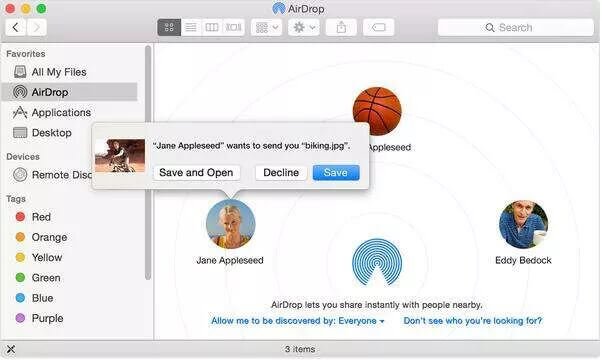
Kā pārsūtīt fotoattēlus no iPhone uz Mac, izmantojot iPhone Transfer
Labākais veids, kā kopēt fotoattēlus no iPhone uz Mac, ir izmantot MacDeed iOS pārsūtīšana . Tas var palīdzēt jums viegli pārsūtīt fotoattēlus uz Mac, kā arī mūziku, videoklipus, kontaktus, īsziņas, lietotnes utt. Turklāt tas var darīt vairāk. Vienkārši izmēģiniet bezmaksas!
Izmēģiniet to bez maksas Izmēģiniet to bez maksas
1. darbība. Lejupielādējiet un instalējiet iOS Transfer
Lejupielādējiet MacDeed iOS Transfer savā Mac datorā un pēc tam instalējiet to.

2. darbība. Savienojiet savu iPhone ar Mac
Savienojiet savu iPhone (tostarp iPad un iPod) ar Mac datoru, izmantojot USB kabeli. Pēc tam noklikšķiniet uz "Pārvaldīt", lai izvēlētos fotoattēlus, kurus vēlaties eksportēt.
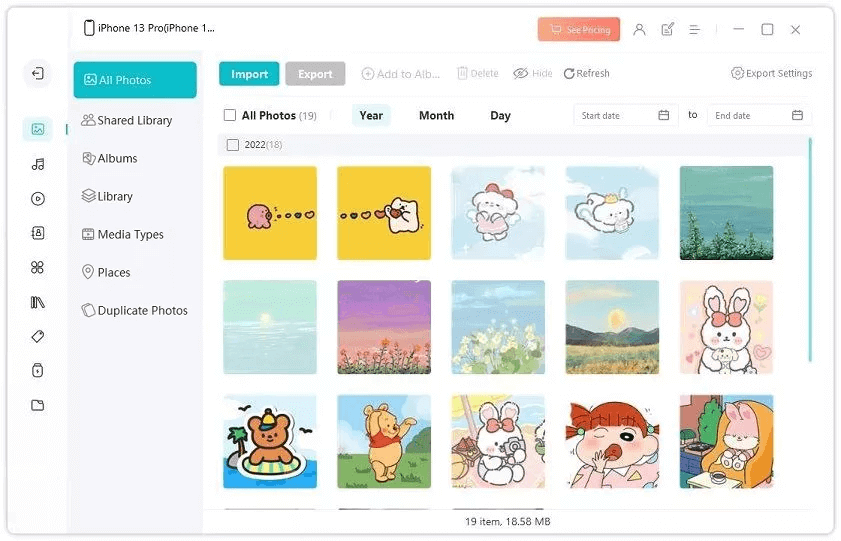
3. darbība. Eksportējiet iPhone fotoattēlus
Kreisajā joslā noklikšķiniet uz "Fotoattēli" un atlasiet fotoattēlus, kurus vēlaties pārsūtīt. Un pēc tam noklikšķiniet uz "Eksportēt", lai pārsūtītu fotoattēlus no sava iPhone uz Mac.

Pēc dažām sekundēm jūsu iPhone fotoattēli ir pārsūtīti uz jūsu vietējo mapi, un jūs varat tos skatīt, kad vien vēlaties.
Ja vēlaties pārsūtīt visus fotoattēlus no iPhone uz Mac, pēc MacDeed iOS pārsūtīšanas palaišanas varat izvēlēties arī vienu klikšķi, lai eksportētu fotoattēlus uz datoru. Tas ietaupīs laiku.

Turklāt, MacDeed iOS pārsūtīšana ir spēcīgs, ka varat pārvērst savus iPhone fotoattēlus no Heic uz JPG, ļoti vienkārši dublēt savu iPhone un sinhronizēt visus datus starp jūsu iPhone un Mac. Tas ir labi saderīgs ar MacBook Pro/Air, iMac un Mac.